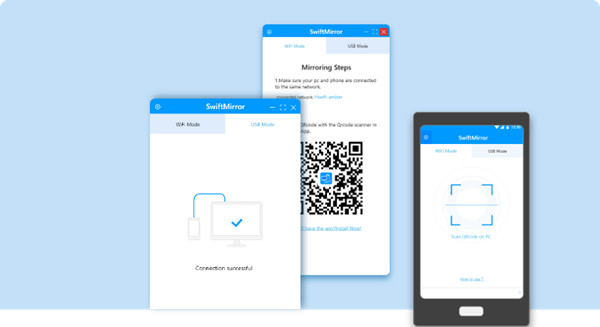雨燕投屏是一款可以实现手机投屏到电脑功能的投屏软件,软件支持手机、电脑、电视等多种设备之间的屏幕共享,可以轻松满足不同用户的投屏需求。下载安装网给大家分享雨燕投屏电脑版下载,大家可以在电脑上面通过这款软件来实现手机投屏到电脑,以及电脑投屏到电视等操作。而且还可以使用文件传输功能和手机相互传输文件,功能非常的实用,有需要的朋友赶紧来下载吧!
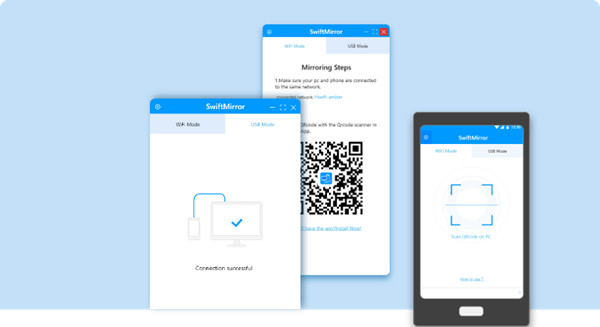
雨燕投屏电脑版软件特色
高清画质:雨燕投屏具备优秀的传输性能,可以确保投屏内容的高清画质,让用户享受更加清晰、逼真的视觉体验。
低延迟:该应用采用先进的传输技术,有效减少了数据传输的延迟,使得投屏内容与设备上的操作基本同步,提供流畅的用户体验。
跨平台支持:雨燕投屏支持手机、电脑、电视之间的屏幕共享,无论是在线课程、办公会议,还是直播互动、手机游戏等,都能轻松实现屏幕投射。
多设备共享:软件支持多设备同时投屏,满足用户在不同场景下的投屏需求。
简单易用:雨燕投屏拥有简洁直观的用户界面,使用起来非常方便。只需几个简单的步骤,就可以完成投屏操作,即使对于不熟悉技术的用户也十分友好。
丰富的功能:除了基本的投屏功能外,雨燕投屏还支持跨设备文件传输、浏览器投屏、电子相册等功能,满足用户的多样化需求。
稳定可靠:雨燕投屏提供稳定可靠的服务,确保投屏过程中的稳定性和流畅性,让用户无需担心中断或卡顿等问题。
使用雨燕投屏实现手机投屏到电脑的操作方法
1、在使用之前,需要在手机和电脑上下载并安装雨燕投屏的客户端。
2、在打开应用之前,需要确保手机和电脑连接在同一WiFi网络下。
3、打开雨燕投屏应用后,选择连接方式。有两种主要方式可供选择:
Wi-Fi模式:在电脑端选择“Wi-Fi模式”,然后在手机端点击“扫描二维码”,使用手机扫描电脑上的二维码即可建立连接。
SUB模式(USB调试模式):需要在手机端打开“设置-关于手机”,多次点击版本号直到提示进入开发者模式,然后打开“开启开发者选项”中的“USB调试”功能。之后,通过数据线连接手机和电脑即可。
4、连接成功后,手机屏幕的内容就会实时投射到电脑屏幕上。此时,用户可以在电脑上看到手机屏幕的镜像,并进行相应的操作。